Ausführen eines Upgrades einer Boot-Umgebung
Eine bereits erstellte neue Boot-Umgebung kann aktualisiert werden. Als Teil dieses Upgrades kann die Boot-Umgebung RAID-1-Volumes (Mirrors) für beliebige Dateisysteme enthalten. Oder in der Boot-Umgebung sind bereits nicht-globale Zonen installiert. Die Dateien in der aktiven Boot-Umgebung bleiben von dem Upgrade völlig unberührt. Wenn Sie bereit sind, aktivieren Sie die neue Boot-Umgebung, die dann zur aktuellen Boot-Umgebung wird.
Hinweis –
Ab Oracle Solaris 10 9/10 wirkt sich die automatische Registrierung auf den Upgrade-Vorgang aus. Siehe Auswirkungen der automatischen Registrierung auf Live Upgrade.
|
Anweisungen zum Upgrade einer Boot-Umgebung für UFS-Dateisysteme |
Kapitel 5Ausführen eines Upgrades mit Solaris Live Upgrade (Vorgehen) |
|
Ein Beispiel zum Upgrade·einer Boot-Umgebung mit einem RAID–1-Volume-Dateisystem (für UFS-Dateisysteme) |
Beispiel für das Entfernen und Aktualisieren einer Seite eines RAID-1-Volumes (Mirror) |
|
Anweisungen zum Durchführen eines Upgrades mit nicht-globalen Zonen (für UFS-Dateisysteme) | |
|
Upgrade von ZFS-Dateisystemen bzw. Migrieren auf ein ZFS-Dateisystem |
Abbildung 2–7 zeigt ein Upgrade auf eine inaktive Boot-Umgebung.
Abbildung 2–7 Ausführen eines Upgrades einer inaktiven Boot-Umgebung
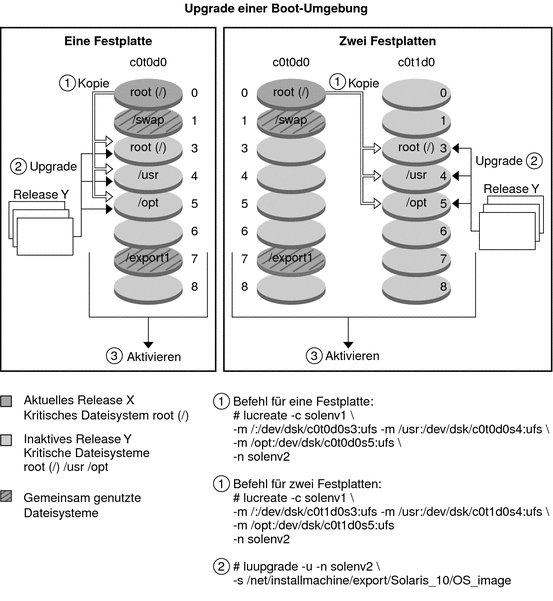
Anstatt ein Upgrade auszuführen, können Sie auch ein Solaris Flash-Archiv in der Boot-Umgebung installieren. Die Installationsfunktion Solaris Flash bietet die Möglichkeit, eine Referenzinstallation des Betriebssystems Solaris auf einem System zu erstellen. Dieses System wird Master-System genannt. Diese Installation kann dann auf verschiedenen Systemen, den Klon-Systemen, repliziert werden. In dieser Situation ist die inaktive Boot-Umgebung ein Klon. Wenn Sie ein Solaris Flash-Archiv auf einem System installieren, ersetzt das Archiv wie bei einer Neuinstallation alle Dateien in der vorhandenen Boot-Umgebung.
Anweisungen zur Installation eines Solaris Flash-Archivs finden Sie unter Installation des Solaris Flash-Archivs in einer Boot-Umgebung.
Die folgenden Abbildungen zeigen eine Installation eines Solaris Flash-Archivs in einer inaktiven Boot-Umgebung. Abbildung 2–8 zeigt ein System mit einer einzelnen Festplatte. Abbildung 2–9 zeigt ein System mit zwei Festplatten.
Abbildung 2–8 Installation eines Solaris Flash-Archivs auf einer einzelnen Festplatte
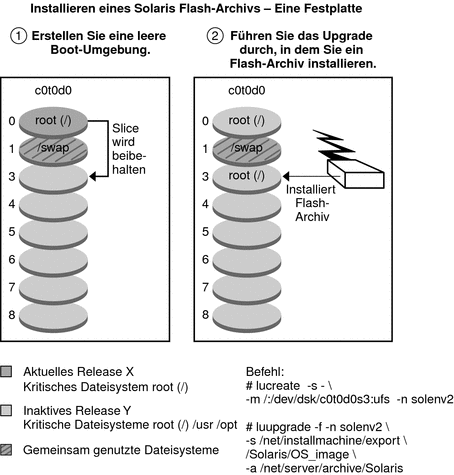
Abbildung 2–9 Installation eines Solaris Flash-Archivs auf zwei Festplatten
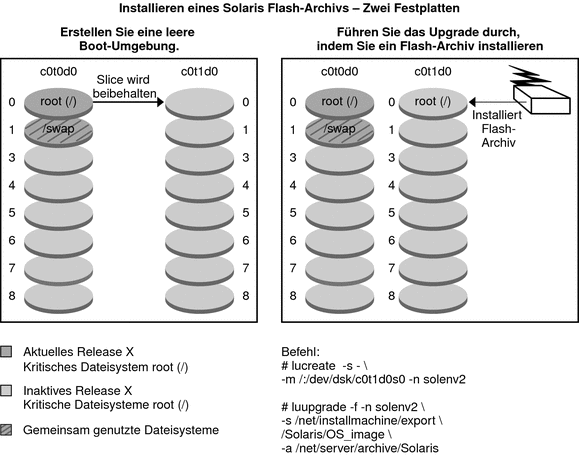
Auswirkungen der automatischen Registrierung auf Live Upgrade
Ab Oracle Solaris 10 9/10 wirkt sich die automatische Registrierung auf den Upgrade-Vorgang aus.
Was ist die automatische Registrierung?
Wenn Sie ein System installieren oder aufrüsten, werden beim Neustart Konfigurationsdaten des Systems automatisch über die vorhandene Service-Tag-Technologie an das Oracle-Produktregistrierungssystem weitergeleitet. Diese Service-Tag-Daten über Ihr System helfen Oracle beispielsweise bei der Verbesserung von Kunden-Support und -Service. Sie können dieselben Konfigurationsdaten zum Erstellen und Verwalten Ihres eigenen Systeminventars verwenden.
Einführende Informationen zur automatischen Registrierung finden Sie unter Oracle Solaris 10 9/10: Neuerungen bei der Installation in Oracle Solaris 10 9/10 Installationshandbuch: Planung von Installationen und Upgrades.
Wann wirkt sich die automatische Registrierung auf Live Upgrade aus?
Die automatische Registrierung ändert keine Live Upgrade-Vorgänge, es sei denn, Sie führen ein System-Upgrade von einer Vorgängerversion auf Oracle Solaris 10 9/10 oder eine neuere Version durch.
Die automatische Registrierung ändert keine der folgenden Live Upgrade-Vorgänge.
-
Installieren eines Solaris Flash-Archivs
-
Hinzufügen oder Entfernen von Patches oder Packages
-
Testen eines Profils
-
Prüfen der Package-Integrität
Nur wenn Sie ein System-Upgrade von einer früheren Version auf Oracle Solaris 10 9/10 oder eine neuere Version ausführen, müssen Sie eine Konfigurationsdatei für die automatische Registrierung erstellen. Wenn Sie dann das System-Upgrade durchführen, müssen Sie die Option -k im Befehl luupgrade -u verwenden, wobei ein Verweis auf diese Konfigurationsdatei erfolgen muss. Lesen Sie dazu die folgenden Anweisungen.
 Bereitstellen der Informationen für die automatische Registrierung während eines Upgrades
Bereitstellen der Informationen für die automatische Registrierung während eines Upgrades
Nur wenn Sie ein System-Upgrade von einer früheren Version auf Oracle Solaris 10 9/10 oder eine neuere Version ausführen, gehen Sie wie folgt vor, um die für die automatische Registrierung erforderlichen Informationen während des Upgrades bereitzustellen.
-
Erstellen Sie mit einem Texteditor eine Konfigurationsdatei, die Ihre Support-Berechtigungsnachweise und (optional) Ihre Proxy-Informationen enthält.
Diese Datei hat das Format einer Liste von Schlüsselwort-Wert-Paaren. Schreiben Sie folgende Schlüsselwörter und Werte im angegebenen Format in die Datei.
http_proxy=Proxy-Server-Host-Name http_proxy_port=Proxy-Server-Port-Number http_proxy_user=HTTP-Proxy-User-Name http_proxy_pw=HTTP-Proxy-Password oracle_user=My-Oracle-Support-User-Name oracle_pw=My-Oracle-Support-Password
Hinweis –Befolgen Sie dabei die Formatierungsregeln.
-
Die Passwörter müssen in reinem, unverschlüsseltem Text in der Datei stehen.
-
Die Reihenfolge der Schlüsselwörter ist beliebig.
-
Schlüsselwörter können vollständig ausgelassen werden, wenn Sie keinen Wert dafür angeben möchten. Sie können jedoch auch das Schlüsselwort beibehalten und den Wert dafür leer lassen.
Hinweis –Wenn Sie die Support-Berechtigungsnachweise auslassen, erfolgt eine anonyme Registrierung.
-
Leerzeichen in der Konfigurationsdatei haben keine Auswirkung, es sei denn, der Wert, den Sie eingeben möchten, enthält ein Leerzeichen. Nur die Werte für http_proxy_user und http_proxy_pw können innerhalb des Wertes ein Leerzeichen enthalten.
-
Der Wert für oracle_pw darf kein Leerzeichen enthalten.
Siehe das folgende Beispiel.
http_proxy= webcache.central.example.COM http_proxy_port=8080 http_proxy_user=webuser http_proxy_pw=secret1 oracle_user=joe.smith@example.com oracle_pw=csdfl2442IJS
-
-
Speichern Sie die Datei.
-
Führen Sie den Befehl luupgrade -u -k /path/filename und gegebenenfalls andere standardmäßigen Optionen des Befehls luupgrade für das jeweilige Upgrade aus.
 Deaktivieren der automatischen Registrierung während eines Upgrades
Deaktivieren der automatischen Registrierung während eines Upgrades
-
Erstellen und überprüfen Sie den weiter oben beschriebenen Inhalt der Konfigurationsdatei. Wenn Sie die automatische Registrierung deaktivieren möchten, sollte die Konfigurationsdatei nur die folgende Zeile enthalten:
autoreg=disable
-
Speichern Sie die Datei.
-
Führen Sie den Befehl luupgrade -u -k /path/filename und gegebenenfalls andere standardmäßigen Optionen des Befehls luupgrade für das jeweilige Upgrade aus.
-
Optional: Stellen Sie, wenn das Live Upgrade abgeschlossen ist und das System neu gestartet wird, wie folgt sicher, dass die Funktion der automatischen Registrierung deaktiviert ist.
# regadm status Solaris Auto-Registration is currently disabled
- © 2010, Oracle Corporation and/or its affiliates
